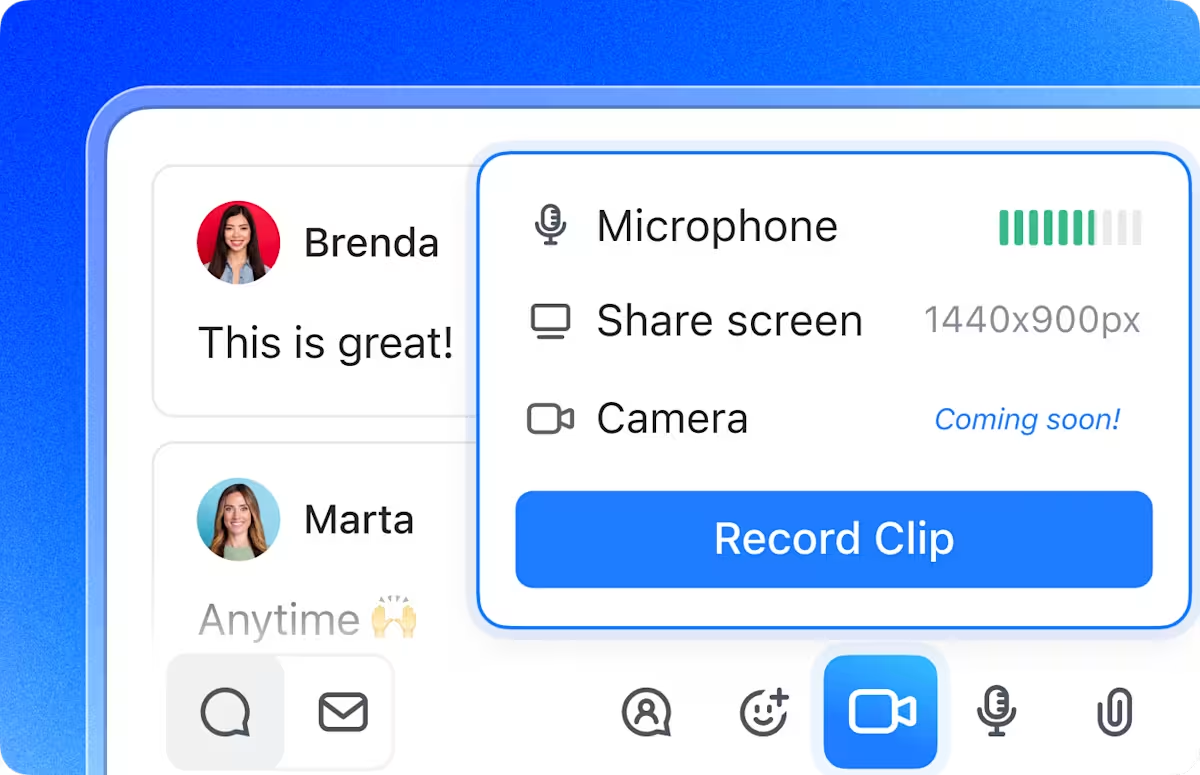Anda sedang berada di tengah-tengah rapat Microsoft Teams, mempresentasikan laporan penting, ketika seseorang berkata, “Tunggu, kami tidak bisa mendengarmu. ”
Anda kebingungan mencoba mencari cara untuk membagikan audio komputer Anda, mengklik pengaturan satu per satu sementara keheningan yang canggung terus berlanjut.
Teams sangat bagus untuk presentasi dan berbagi demo, tetapi sering mengalami masalah teknis saat berbagi audio. Hari ini, kami akan memandu Anda melalui cara tercepat dan termudah untuk berbagi audio di Teams agar Anda dapat mengadakan pertemuan yang lancar dan produktif.
Kami juga akan membagikan alat pertemuan virtual dan berbagi audio alternatif yang akan memudahkan Anda untuk berkoordinasi dengan tim dan tidak akan membuat Anda kebingungan selama panggilan klien! Ya, itu adalah ClickUp — aplikasi serba bisa untuk kerja!
Cara Berbagi Audio di Microsoft Teams
Ingin memastikan anggota tim Anda dapat mendengar semua suara dengan jelas dan lantang selama rapat berikutnya? Berikut ini yang perlu Anda ketahui tentang cara berbagi output audio komputer Anda di Teams.
Memahami berbagi audio di Teams
Memilih opsi berbagi audio yang tepat dapat menentukan keberhasilan atau kegagalan komunikasi tim. Microsoft Teams menyediakan dua opsi untuk berbagi audio selama rapat:
- Audio sistem: Memungkinkan peserta mendengarkan suara dari komputer Anda. Ini termasuk pemutaran media, notifikasi aplikasi, dan suara dalam aplikasi
- Audio mikrofon: Merekam suara eksternal melalui mikrofon Anda. Ini termasuk suara Anda dan suara latar belakang
Pilih audio sistem untuk berbagi suara yang jernih—sempurna untuk musik, video, atau presentasi. Perlu obrolan langsung? Beralih ke audio mikrofon untuk memastikan suara Anda terdengar jelas dalam percakapan real-time.
💡 Tips Pro: Jika Anda perlu beralih antara audio sistem dan audio mikrofon selama presentasi, sesuaikan pengaturan output audio Teams Anda sebelumnya untuk menghindari gangguan.
Berikut ini ringkasan singkat tentang kapan Anda harus menggunakan yang mana.
| Skenario | Audio Sistem | Audio Mikrofon |
| Memutar video dengan suara | ✅ | ❌ |
| Memberikan pidato atau presentasi secara langsung | ❌ | ✅ |
| Demonstrasi perangkat lunak dengan suara dalam aplikasi | ✅ | ❌ |
| Melakukan diskusi tim atau tanya jawab | ❌ | ✅ |
| Menyelenggarakan webinar dengan media interaktif | ✅ | ✅ |
| Memberikan komentar langsung pada video | ✅ | ✅ |
| Menjelaskan dokumen atau laporan secara langsung | ❌ | ✅ |
Mengaktifkan berbagi audio di Teams
Berbagi audio di Teams sangat mudah—kecuali jika Anda melewatkan pengaturan dan membuat semua orang bingung tentang apa yang seharusnya mereka dengar. Baik Anda memutar video, mendemonstrasikan perangkat lunak, atau berbagi podcast, berikut cara berbagi audio di Teams dan memastikan audio Anda terdengar jelas dan nyaring.
Berbagi audio di Desktop
Langkah 1: Setelah masuk ke rapat, nyalakan mikrofon Anda untuk mulai berbagi suara. Ini akan mengaktifkan audio mikrofon Anda. Anda akan menerima notifikasi di layar yang mengonfirmasi bahwa semua peserta rapat dapat mendengar Anda.
Langkah 2: Di pengaturan rapat, klik ikon ‘Bagikan’ (kotak dengan panah ke atas).
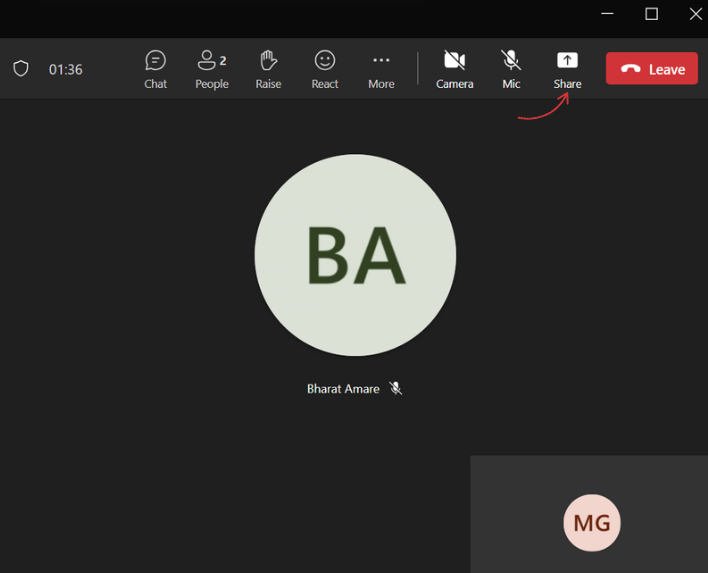
Langkah 3: Untuk membagikan audio komputer, centang kotak ‘Sertakan suara,’ lalu pilih layar atau jendela yang ingin Anda bagikan. Saat Anda membagikan tab, hanya audio dari tab tersebut yang akan dibagikan.
Jika Anda menggunakan browser web untuk Teams, perhatikan bahwa Anda tidak dapat membagikan suara komputer untuk seluruh jendela. Untuk berbagi audio di tab, ikuti langkah yang sama seperti di aplikasi desktop.
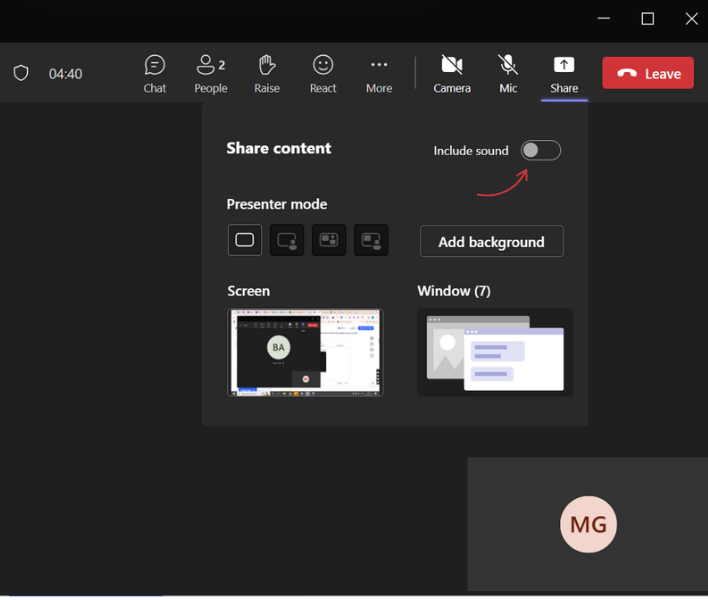
Langkah 4: Klik ‘Bagikan’ untuk mulai membagikan layar komputer Anda secara keseluruhan beserta audio.
Langkah 5: Setelah selesai, klik ‘Berhenti Berbagi’ untuk mematikan kontrol berbagi audio dan layar.
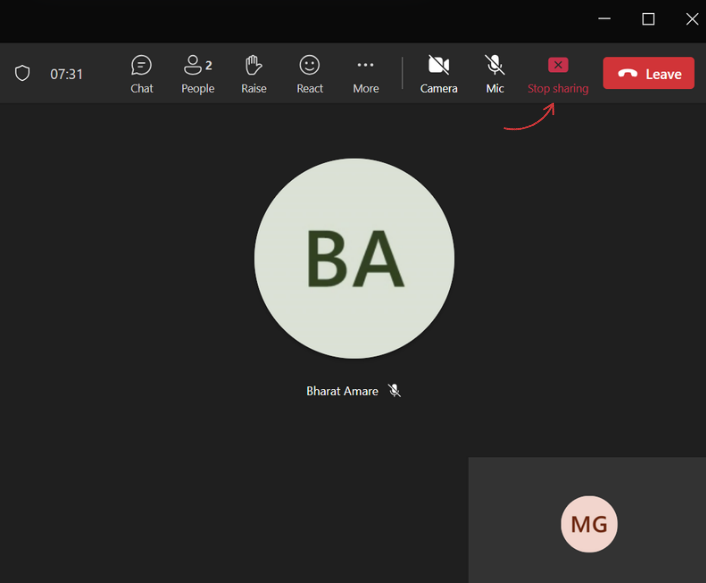
💡 Tips Pro: Jika Anda membagikan video, gunakan mode ‘layar penuh’ alih-alih jendela untuk menghindari masalah sinkronisasi audio.
Berbagi audio di perangkat seluler (iOS & Android)
Aplikasi seluler Teams memungkinkan berbagi layar tetapi tidak mendukung berbagi audio sistem. Sebagai gantinya, Anda perlu:
Langkah 1: Ketuk ikon speaker di bagian bawah layar.
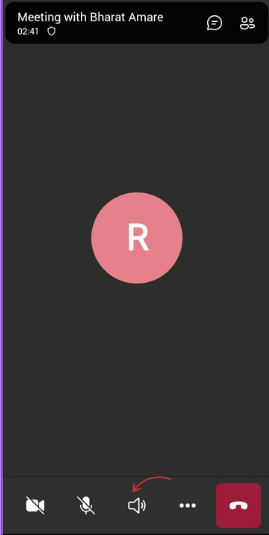
Langkah 2: Pilih ‘Perangkat’ dari menu.
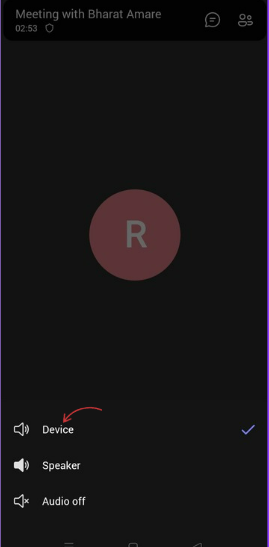
Langkah 3: Sebuah notifikasi akan muncul, mengonfirmasi bahwa audio rapat sedang diputar dari perangkat seluler Anda.
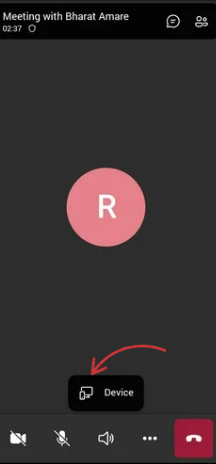
💡 Tips Pro: Banyak pengguna mengalami volume rendah atau kualitas audio buruk saat memutar suara komputer melalui mikrofon daripada menggunakan fitur suara sistem. Selalu gunakan opsi berbagi audio bawaan komputer untuk pengalaman terbaik!
Mengelola dan mengatasi masalah audio yang dibagikan
Jika Anda mengalami masalah saat membagikan audio sistem di Teams, pertimbangkan langkah-langkah pemecahan masalah berikut:
1. Periksa pengaturan suara sistem
- Buka Panel Kontrol Suara dan pilih Komunikasi untuk memastikan perangkat output yang benar telah dipilih
- Sesuaikan volume output audio untuk mencegah masalah volume rendah
2. Periksa pengaturan perangkat
- Buka Pengaturan Microsoft Teams > Perangkat dan pastikan output audio yang benar telah dipilih
- Pastikan Teams memiliki izin untuk mengakses mikrofon dan audio sistem Anda
3. Atasi kualitas audio yang buruk
- Tutup aplikasi yang tidak diperlukan yang mungkin mengganggu suara sistem
- Beralih ke koneksi kabel jika mengalami lag atau audio terputus-putus
- Unduh rekaman dari OneDrive atau SharePoint dan tingkatkan kualitas audio menggunakan alat seperti Audacity atau Adobe Audition
- Pilih aplikasi pihak ketiga untuk meningkatkan kejernihan audio dan mengurangi kebisingan latar belakang
4. Periksa driver audio
- Jika output audio Teams tidak berfungsi, perbarui driver audio Anda
- Jika driver Anda bermasalah, restart Teams dan coba pause atau play konten video Anda untuk memulai berbagi suara
5. Hentikan berbagi suara komputer
- Setelah selesai berbagi klip, klik ‘Berhenti berbagi suara’ di pengaturan rapat untuk mencegah suara latar belakang yang tidak diinginkan
Tips terbaik untuk berbagi audio dengan lancar
Untuk memastikan berbagi audio berkualitas tinggi selama rapat Teams, ikuti praktik terbaik berikut:
- Gunakan mikrofon dan speaker berkualitas tinggi: Hal ini meningkatkan kejernihan suara saat menggabungkan audio sistem dan mikrofon
- Sesuaikan pengaturan sistem sebelum rapat: Konfigurasikan pengaturan suara sistem dan uji keluaran audio untuk menghindari gangguan
- Optimalkan pengaturan rapat: Mute peserta yang tidak sedang berbicara atau presentasi untuk mengurangi kebisingan latar belakang dan memastikan komunikasi yang lebih jelas
- Gunakan wizard sederhana untuk pengaturan cepat: Jika Anda tidak yakin tentang pengaturan audio yang tepat, Teams menyediakan langkah-langkah panduan untuk mengatur suara dengan benar
- Uji coba sebelum rapat: Lakukan rapat uji coba singkat untuk memastikan bahwa audio dan mikrofon komputer Anda berfungsi dengan baik
Dengan langkah-langkah sederhana ini, Anda dapat memastikan rapat Teams Anda berjalan lancar—baik saat membagikan audio sistem untuk presentasi, menggunakan mikrofon untuk diskusi, atau keduanya!
Kelola, Rekam, dan Bagikan Audio Anda dengan ClickUp
Meskipun Microsoft Teams memungkinkan Anda berbagi audio selama rapat, fitur ini terbatas saat harus mengorganisir, menyimpan, atau mengubah percakapan tersebut menjadi tindakan.
Di situlah ClickUp berperan.
Baik Anda merekam sesi brainstorming, diskusi umpan balik, atau pembaruan status, ClickUp memberikan satu tempat untuk mengelola semuanya—rekaman, transkrip, tugas, dan tindak lanjut. Ini bukan hanya berbagi audio; ini adalah audio dengan konteks, terhubung ke proyek, dokumen, dan basis pengetahuan Anda.
ClickUp adalah platform satu-satunya yang Anda butuhkan untuk produktivitas, manajemen proyek, dan komunikasi yang terintegrasi, aplikasi serba bisa untuk kerja.
Mari kita bahas fitur-fitur utama ClickUp yang membuat semuanya mungkin:
Clip ClickUp

ClickUp Clips adalah perekam layar gratis yang terintegrasi langsung ke dalam ClickUp.
Ini memungkinkan Anda membuat dan berbagi rekaman layar dengan mudah, baik dengan maupun tanpa rekaman webcam dan audio. Anda dapat:
- Rekam klip perekaman layar dan bagikan secara instan dengan tautan. Tidak perlu mengunduh atau mengedit
- Rekam percakapan penting dengan audio yang jelas dan berkualitas tinggi tanpa memerlukan pengolahan tambahan
- Rekam klip suara langsung di dalam tugas ClickUp Anda dengan mengklik ikon mikrofon di bagian komentar
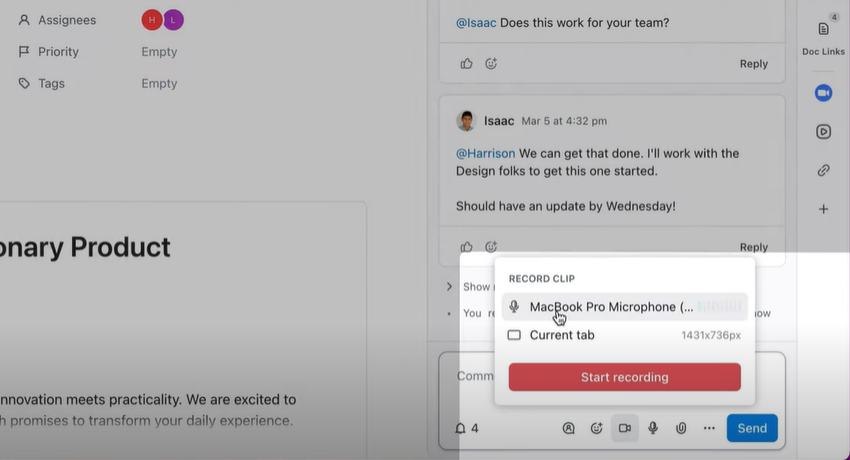
- Jeda, lanjutkan, atau hapus rekaman sesuai kebutuhan
- Simpan rekaman di Clips Hub untuk organisasi yang lebih baik dan referensi di masa depan
Administrator dapat mengaktifkan ClickUp Clips dari ClickApps, memungkinkan tim untuk merekam dan berbagi rekaman layar dengan audio dengan mudah. Baik Anda merekam sesi pelatihan, pembaruan proyek, atau umpan balik cepat, ClickUp menjaga semuanya terorganisir dan mudah diakses.
ClickUp memiliki beragam fitur yang cocok dan dapat digunakan oleh hampir semua orang – bagi saya, saya hanya menggunakan fitur yang berguna bagi saya. Perekam layar bawaan sangat brilian – terutama untuk membuat tutorial singkat jika diperlukan. Dari manajemen tugas dan pelacakan waktu hingga penetapan tujuan, berbagi dokumen, dan otomatisasi, semuanya tersedia di sini. Selain itu, platform ini secara rutin diperbarui dan menambahkan fitur baru berdasarkan umpan balik pengguna, jadi disarankan untuk memantau roadmap mereka atau berlangganan pembaruan.
ClickUp memiliki beragam fitur yang cocok dan dapat digunakan oleh hampir semua orang – bagi saya, saya hanya menggunakan fitur yang berguna bagi saya. Perekam layar bawaan sangat brilian – terutama untuk membuat tutorial singkat jika diperlukan. Dari manajemen tugas dan pelacakan waktu hingga penetapan tujuan, berbagi dokumen, dan otomatisasi, semuanya tersedia di sini. Selain itu, platform ini secara rutin diperbarui dan menambahkan fitur baru berdasarkan umpan balik pengguna, jadi disarankan untuk memantau roadmap mereka atau berlangganan pembaruan.
💡 Tips Pro: Gunakan ClickUp Clips untuk memberikan umpan balik verbal pada proyek alih-alih menulis komentar panjang. Ini menghemat waktu dan meningkatkan kejelasan!
ClickUp Brain
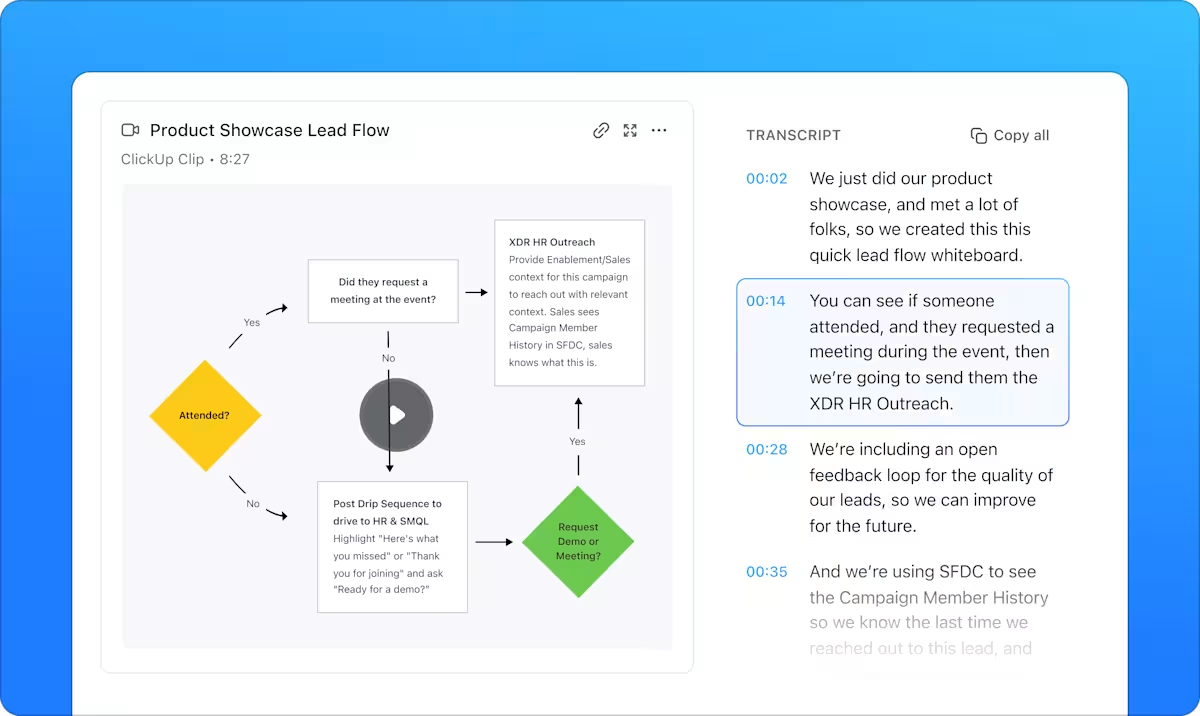
Bayangkan memiliki asisten kerja yang menghubungkan semua tugas, dokumen, dan pengetahuan tim Anda, serta secara otomatis menerjemahkan dan mengorganisir audio rapat Anda. Itulah ClickUp Brain untuk Anda.
ClickUp Brain memastikan bahwa setiap diskusi, catatan suara, dan rekaman rapat diubah menjadi teks yang dapat dicari. Dengan transkripsi real-time yang didukung AI, Anda tidak akan melewatkan detail apa pun. Fitur ini juga mentranskripsi ClickUp Clips Anda dan dapat merangkumnya sesuai permintaan, sehingga Anda tidak perlu mendengarkan demo, panduan, atau rekaman panggilan yang panjang.
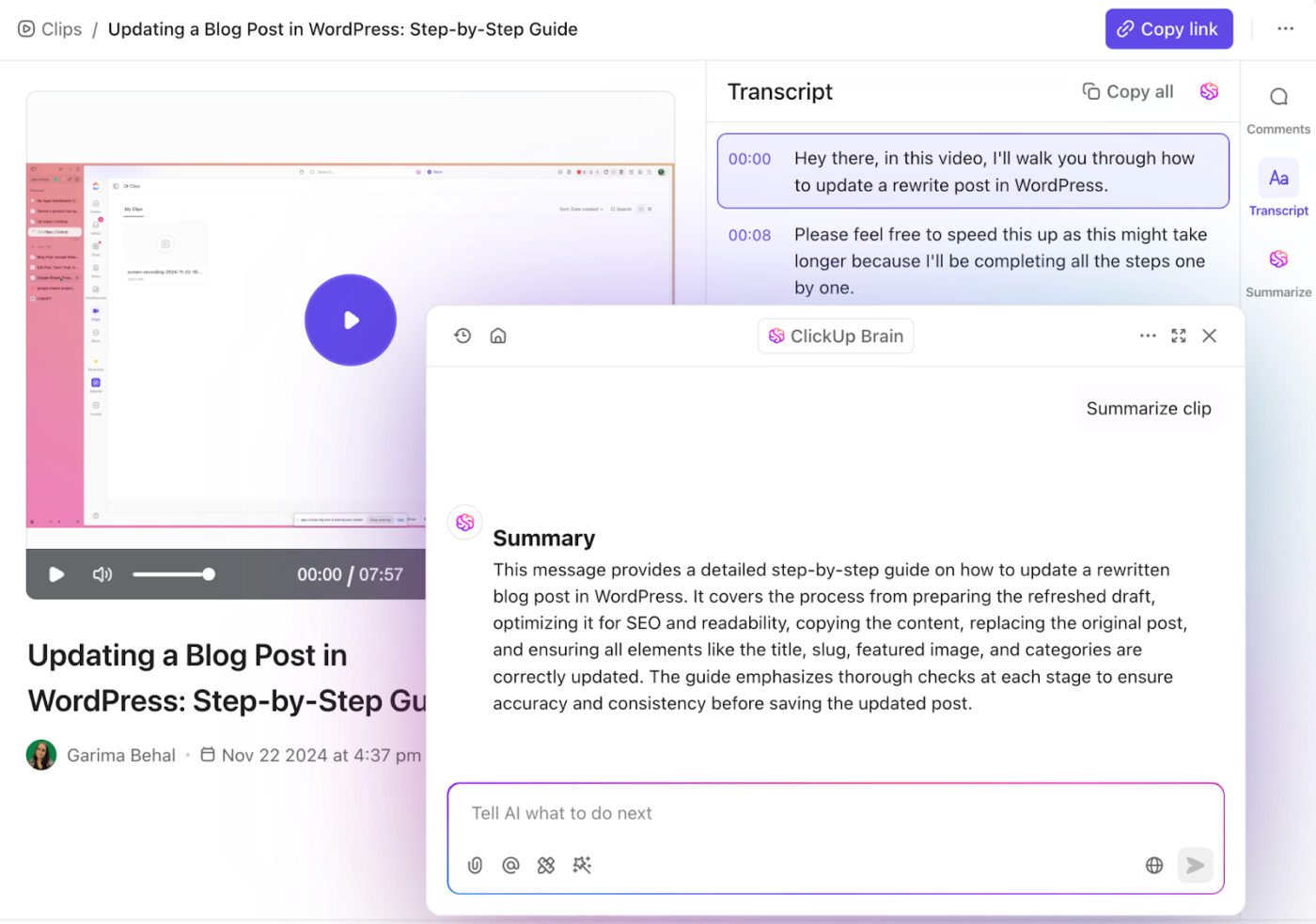
Meskipun Brain dapat menerjemahkan dan merangkum rekaman yang sudah ada, AI Notetaker ClickUp adalah alat yang Anda butuhkan untuk mencatat diskusi dari pertemuan langsung.
Lupakan pencatatan manual, karena AI akan merekam suara, ringkasan, transkrip yang dapat dicari, ringkasan, dan poin penting dari pertemuan Anda secara otomatis. Dengan label yang jelas, Anda juga dapat mengidentifikasi apakah dua percakapan berasal dari pembicara yang sama atau berbeda.
Bagian terbaiknya? Anda dapat mengubah poin-poin penting yang direkam menjadi tugas ClickUp dengan pemilik yang ditugaskan.
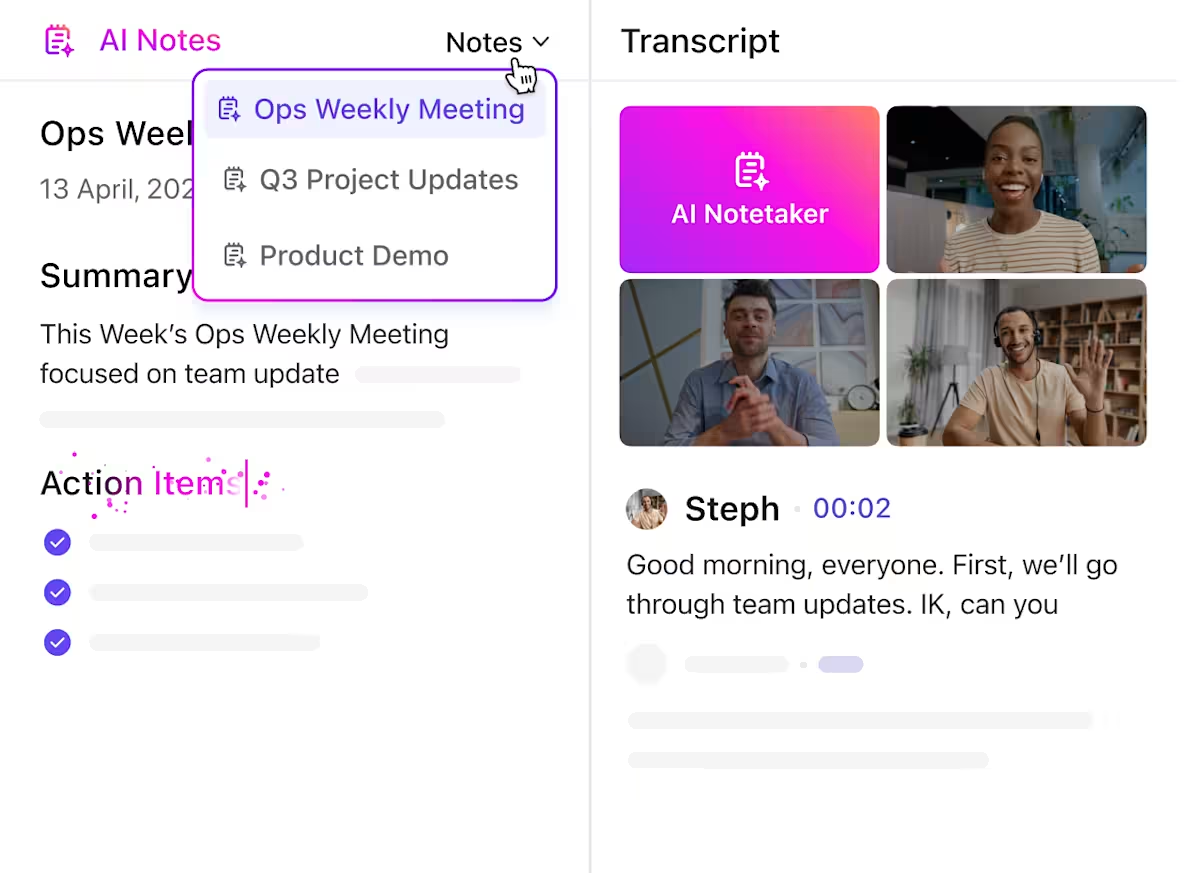
📮 ClickUp Insight: Sekitar 92% pekerja pengetahuan berisiko kehilangan keputusan penting akibat dokumentasi yang tersebar, sementara hanya 8% yang menggunakan alat manajemen proyek untuk melacak tugas-tugas.
Kesenjangan antara diskusi dan tindakan menyebabkan inefisiensi besar dalam cara tim melacak dan melaksanakan pekerjaan. Dengan ClickUp AI Notetaker, Anda dapat mengonsolidasikan catatan rapat, tugas, dan keputusan di satu tempat—memastikan tidak ada yang terlewat.
Obrolan ClickUp
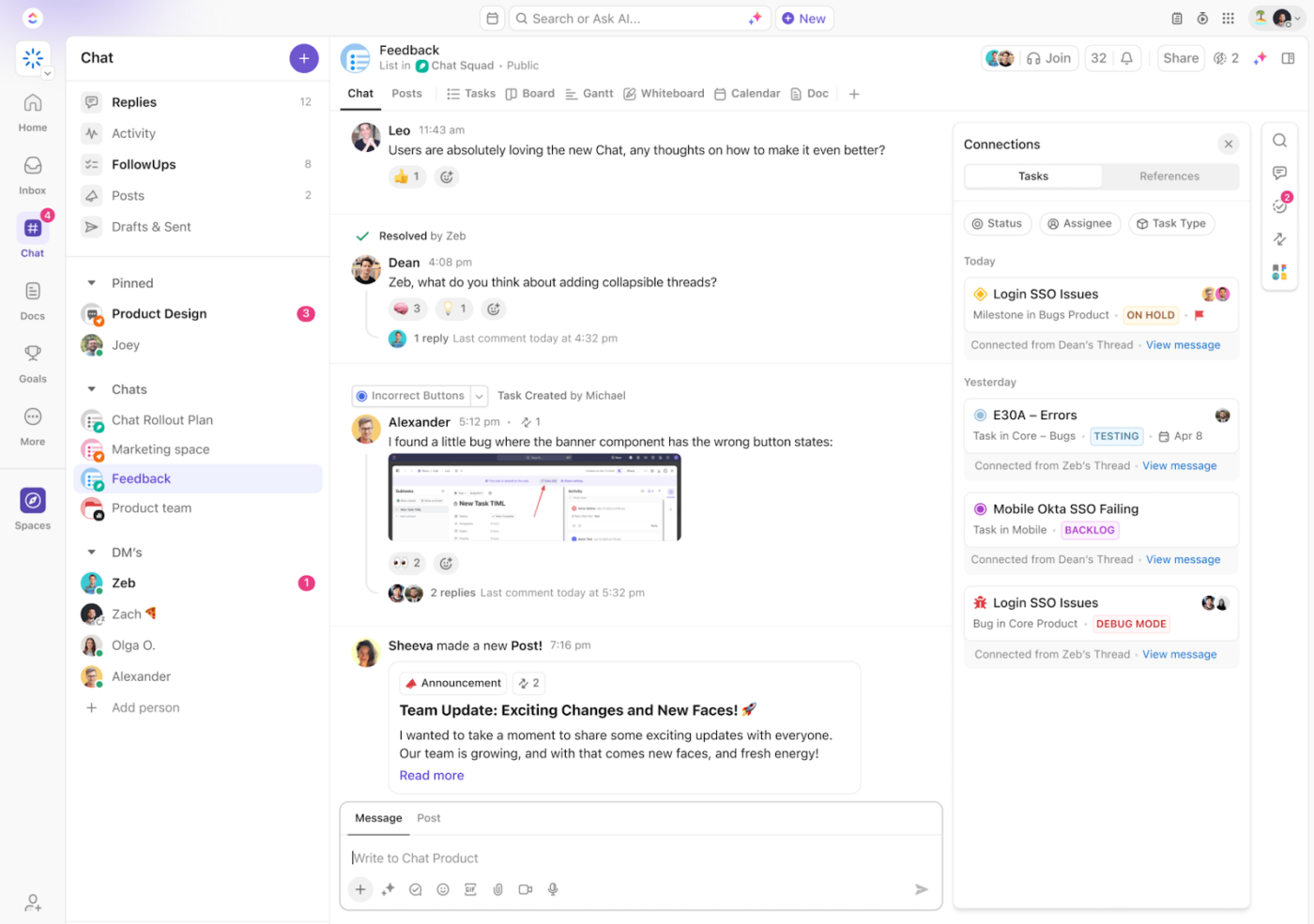
ClickUp adalah perangkat lunak berbagi file yang hebat tanpa kerumitan menggunakan banyak alat. Semua data—mulai dari file audio hingga catatan rapat—disimpan secara terpusat di ruang kerja ClickUp. Dengan ClickUp Chat, Anda dapat berbagi konten secara langsung.
Fitur praktis ini memastikan percakapan tetap jelas dan dapat ditindaklanjuti. Baik itu catatan suara singkat, potongan rekaman pertemuan, atau diskusi penting, Anda dapat membagikan file audio langsung di obrolan sehingga tidak ada yang terlewat.
- Kirim dan terima rekaman audio: Bagikan pesan suara atau klip rapat di DM atau saluran obrolan grup untuk komunikasi yang lebih cepat dan jelas
- Kolaborasi secara real-time: Diskusikan rekaman, berikan umpan balik, dan pantau pembaruan audio penting dalam thread yang terstruktur
- Ubah percakapan menjadi tindakan: Ubah catatan suara menjadi Tugas ClickUp, hubungkan dengan proyek, dan pastikan tindak lanjut dilakukan dengan lancar
👀 Tahukah Anda? Anda dapat memulai pertemuan audio-visual dadakan dengan rekan kerja (atau seluruh saluran) langsung dari dalam ClickUp Chat menggunakan SyncUps! SyncUps memungkinkan Anda berbagi tab, jendela… bahkan layar Anda secara keseluruhan!
Integrasi ClickUp
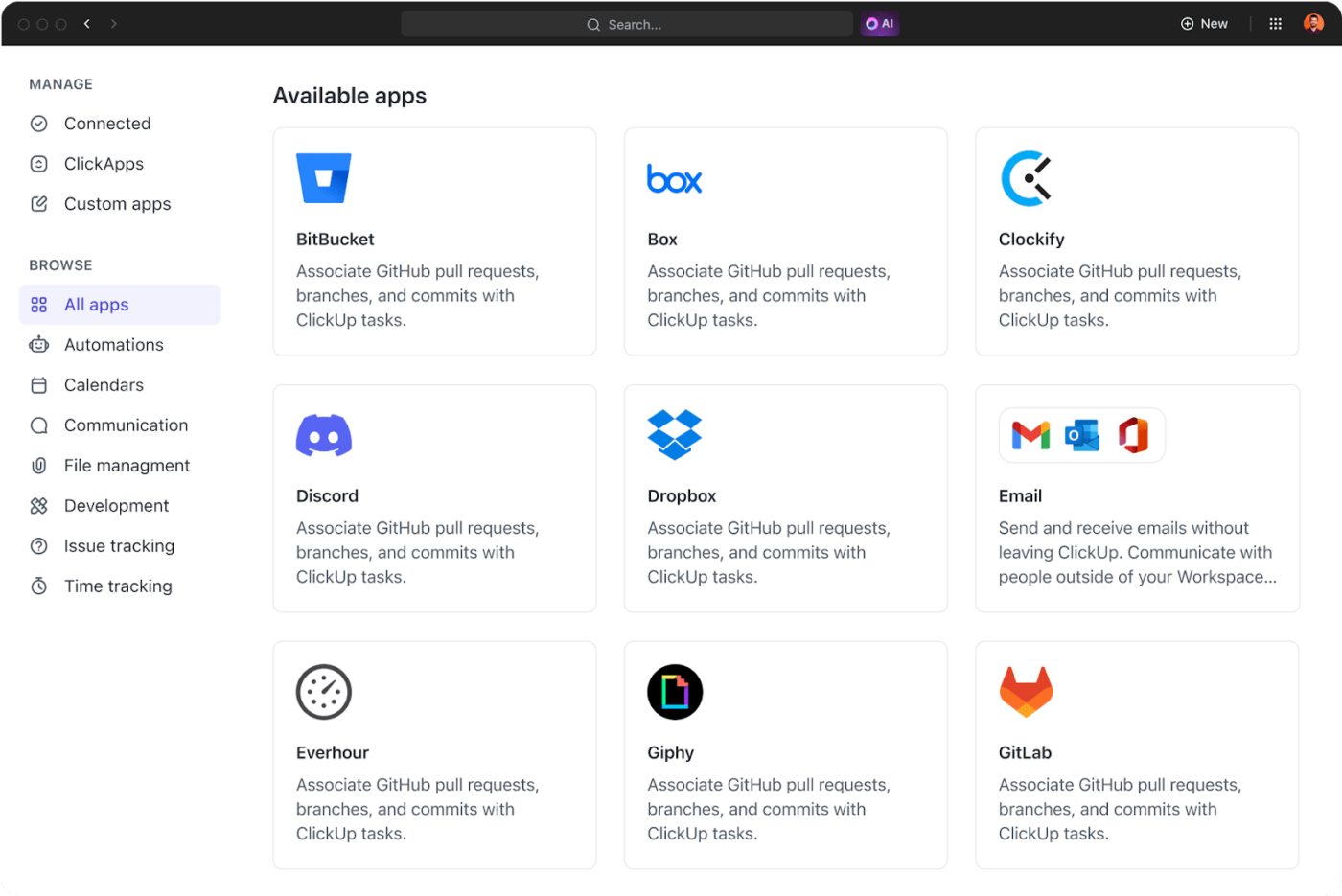
Alat tradisional seperti Microsoft Teams seringkali tidak memiliki kemampuan integrasi yang luas untuk mengotomatisasi alur kerja antar aplikasi. ClickUp adalah perangkat lunak manajemen rapat yang hebat yang terintegrasi dengan mulus dengan alat seperti Zoom, Slack, Teams, dan Google Meet, memastikan kompatibilitas dengan alur kerja yang sudah ada.
Berkat integrasi ClickUp ini, Anda dapat bergabung dalam rapat tanpa perlu meninggalkan ClickUp. Selain itu, semua audio rapat dan transkripnya akan langsung dikirim ke kotak masuk ClickUp Anda.
ClickUp tidak hanya sekadar berbagi audio atau mencatat dalam rapat. Ini adalah tempat Anda merencanakan rapat, mencatat diskusi, dan mengubah setiap poin penting menjadi tindakan—tanpa perlu berpindah antar alat.
Dengan rekaman rapat, transkrip, dan tugas dalam satu tempat, ClickUp bukan hanya untuk mengelola rapat. Ini untuk menjalankan dan mengendalikan rapat—dari pusat rapat kustom Anda sendiri.
Ucapkan selamat tinggal pada kesulitan berbagi audio—ClickUp siap membantu Anda
Baik Anda sedang mempresentasikan video, memandu tim melalui demo, atau berbagi diskusi penting, berbagi audio yang lancar sangatlah penting.
Microsoft Teams mencakup fitur dasar, tetapi kurang memadai saat mengubah percakapan menjadi kemajuan nyata. Di situlah ClickUp mengambil alih.
Rekam rapat, bagikan klip, transkrip otomatis percakapan, dan ubah momen penting menjadi tugas secara instan—semua dalam satu tempat. Tidak perlu beralih tab, tidak ada item yang terlewat, hanya pengelolaan rapat yang terintegrasi dan efisien yang benar-benar menghasilkan hasil.
Jadikan rapat bebas gangguan dan 10 kali lebih produktif. Daftar gratis untuk ClickUp hari ini!